„Nie podoba mi się domyślny dzwonek na moim iPhonie 15, 14, 13, 12, który jest taki sam jak wielu użytkowników iPhone'a. Chcę kupić nowe dzwonki jako dzwonek mojego iPhone'a. Gdzie mogę kupić dzwonki?”
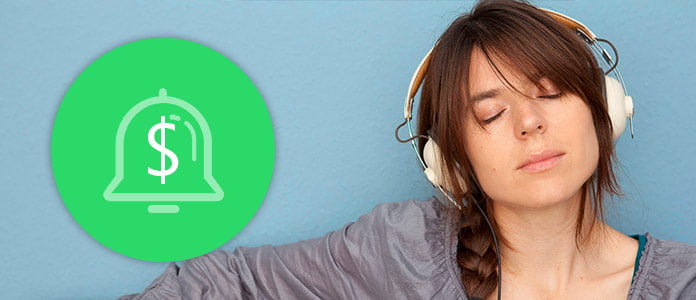
Bez względu na to, jakiego telefonu używasz, takiego jak iPhone czy Android, jedną z męczących rzeczy, które kiedykolwiek cierpiałeś, jest domyślny dzwonek. Każdy nowy telefon będzie miał fabrycznie załadowane dzwonki według producenta. Standardowe dzwonki są jednak ograniczone i wielu użytkowników używa ich jako dzwonków. Więc jeśli chcesz dostosować dzwonki do iPhone'a i Androida, powinieneś rozważyć zakup dzwonków. Gdzie więc kupić dzwonki? Jak kupić dzwonki? Właśnie to pokażemy na tej stronie. Czytaj dalej, aby znaleźć odpowiedzi.
Niezależnie od tego, czy korzystasz z iPhone'a czy Androida, możesz znaleźć aplikacje lub witryny, w których można kupić dzwonki. Zobaczmy teraz, gdzie można kupić dzwonki na iPhone'a.
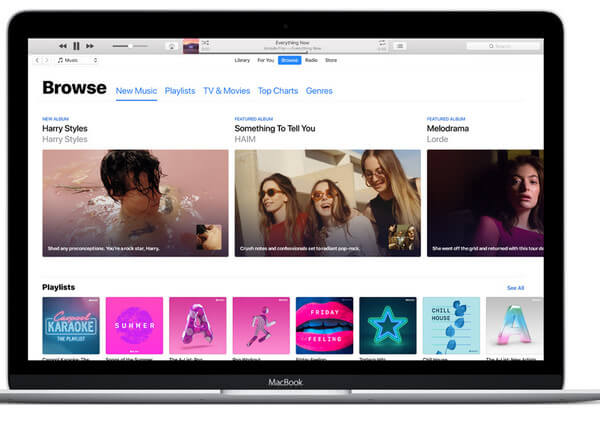
iTunes to odtwarzacz multimediów, biblioteka multimediów, internetowy nadawca radiowy i aplikacja do zarządzania urządzeniami mobilnymi. Możesz kupować lub wypożyczać utwory z ogromnego katalogu zawierającego 40 milionów plików multimedialnych. Zdecydowanie można kupić dzwonki w iTunes. iTunes umożliwia kupowanie dzwonków na komputerze lub urządzeniu z systemem iOS, takim jak iPhone.
Krok 1 Na iPhonie przejdź do aplikacji „iTunes Store”, kliknij ją i uruchom aplikację.
Krok 2 Stuknij „Więcej”, aby znaleźć sekcję „Dźwięki”, w której znajdziesz listę wielu dzwonków z ceną. Tutaj możesz wybrać dzwonek według „Wykresów” lub „Gatunków” lub funkcji.
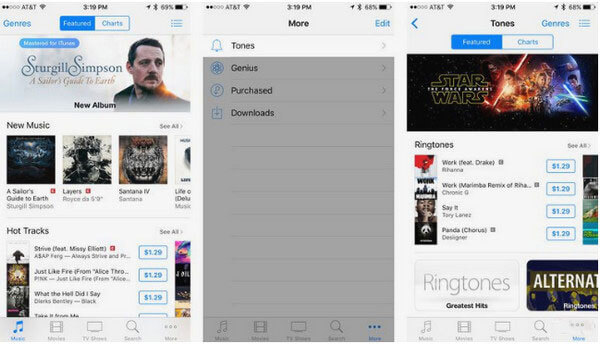
Krok 3 Po wybraniu dzwonka kliknij cenę, aby przeczytać przycisk „Kup dźwięk”. Następnie zostaniesz poproszony o zalogowanie się do Apple ID i hasła, aby dokończyć zakup dzwonka.
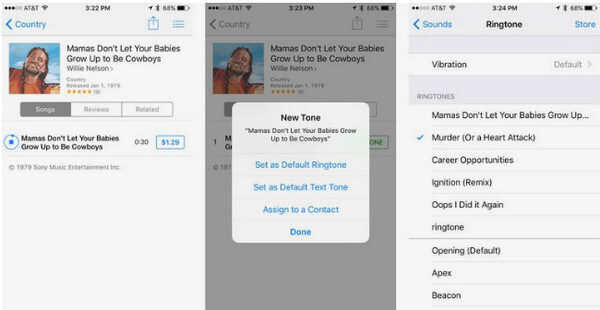
Za chwilę zakupiony dzwonek zostanie pobrany na iPhone'a. Można go znaleźć, dotykając „Ustawienia”> „Dźwięki”.
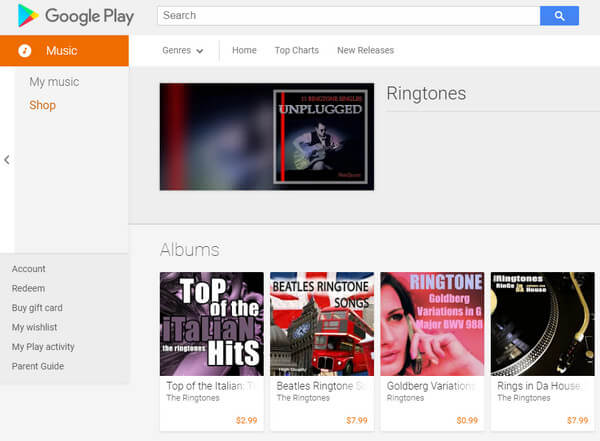
Google Play dla Androida to iTunes dla iOS. Nie tylko aplikacje na Androida można pobrać z Google Play, ale utwory można pobrać z Google Play. Ponieważ dzwonki na Androida nie ograniczają czasu, możesz dowolnie ustawić dowolny utwór jako dzwonek na telefonie z Androidem, po zakupie utworów z Google Play.
Krok 1 Wejdź na https://play.google.com/music, zaloguj się na swoje konto Google Play.
Krok 2 Wybierz ikonę menu> „Music Library”> „Songs”> „Shop”.

Krok 3 W muzyce sklepowej można znaleźć muzykę, która jest klasyfikowana jako najlepsze listy przebojów, nowe wydanie lub gatunki. I każda piosenka ma listę z ceną.
Kliknij cenę utworu, aby zapłacić pieniądze i pobrać utwór.
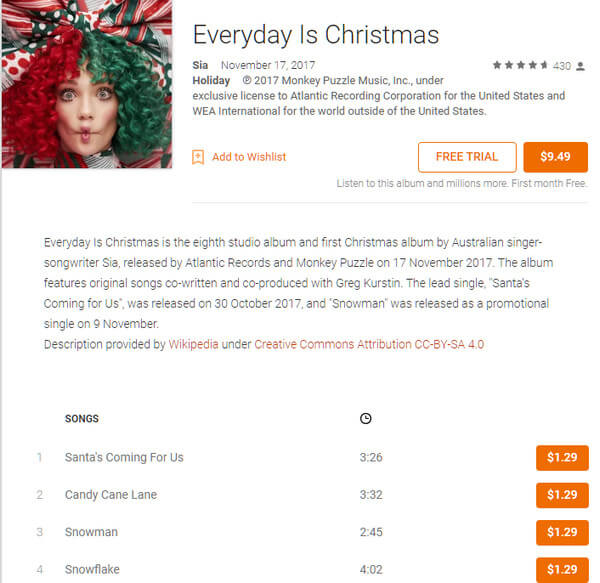
Krok 4 Podłącz telefon z Androidem do komputera kablem USB, a okno wyskoczy, znajdziesz folder „Dzwonki” i przeciągnij pobrany plik MPS do folderu „Dzwonki” na telefonie z Androidem.
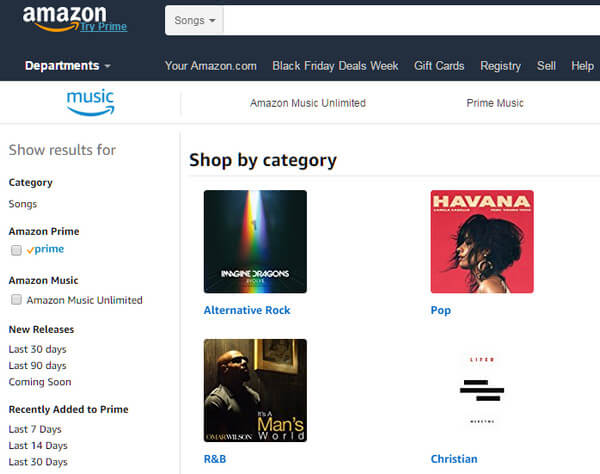
Amazon to platforma zakupów online, na której można kupować książki, czasopisma, muzykę, płyty DVD, filmy, elektronikę, komputery, oprogramowanie, odzież i akcesoria, buty, biżuterię, narzędzia i sprzęt i nie tylko. Możesz kupić utwory bezpośrednio online i przenieść je na iPhone'a lub Androida, a także będziesz mógł kupować aplikacje dzwonków, które zostaną zainstalowane na Twoim telefonie, aby uzyskać dzwonki.
Krok 1 Odwiedź https://www.amazon.com i wyszukaj nazwę dzwonka, który chcesz kupić.
Krok 2 Kliknij nazwę utworu, aby wyświetlić informacje. A następnie wystarczy kliknąć przycisk zakupu, potwierdzić informacje o zakupie i zapłacić pieniądze.
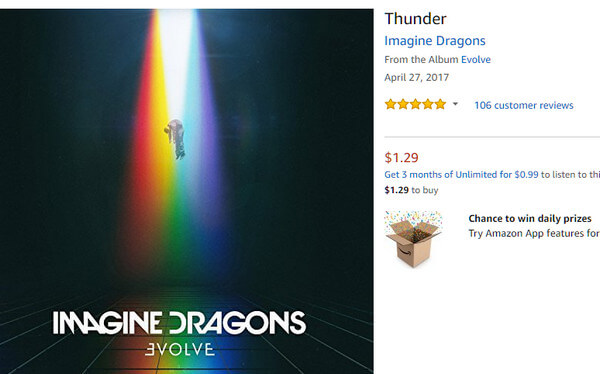
Krok 3 Następnie możesz otworzyć listę Zakupione w widoku listy odtwarzania „Moja muzyka”, aby zobaczyć wszystkie ostatnie zakupy muzyki.
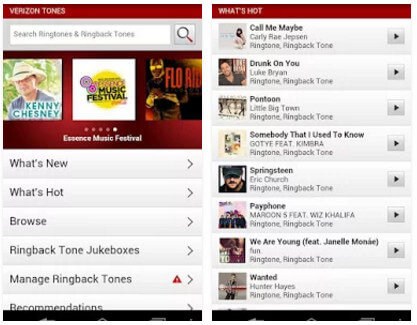
Verizon Tones to aplikacja, z której można kupować dzwonki i pobierać dźwięki. Ta aplikacja umożliwia ustawienie zakupionych dzwonków jako domyślnego dzwonka i przypisanie zakupionych dźwięków do kontaktów w książce adresowej.
Krok 1 Wyszukaj aplikację Verizon Tones w Google Play na telefonie z Androidem, zainstaluj ją i uruchom natychmiast.
Krok 2 Przeglądaj dostępne dźwięki muzyki i wybierz te, które chcesz kupić.
Krok 3 Naciśnij „Subskrybuj dźwięki oddzwaniania”, aby uruchomić usługę oddzwaniania.
Szczerze mówiąc, kupowanie dzwonków nie będzie niewielkim kosztem, więc jeśli chcesz często zmieniać dzwonki, ale nie chcesz na to dużo wydawać, tutaj musisz znaleźć alternatywne sposoby kupowania, pobierania bezpłatnych dzwonków i samodzielnego tworzenia dzwonków .
Istnieją różne sposoby pobierania dzwonków. Możesz pobrać z Internetu na komputer, a następnie przenieść dzwonki na iPhone'a lub Androida. Możesz także skorzystać z niektórych aplikacji, które umożliwiają pobieranie dzwonków bezpośrednio na urządzenia telefoniczne.
Jeśli na iPhonie zapisano wiele utworów, możesz utworzyć dzwonki na iPhone'a z bieżącymi utworami, aby zaoszczędzić dużo pieniędzy. Brać iPhone Ringtone Maker aby pomóc Ci dostosować własne dzwonki do iPhone'a.
iPhone Ringtone Maker to narzędzie do tworzenia i zarządzania dzwonkami na iOS, które pomaga tworzyć dzwonki z plików wideo lub audio oraz zarządzać dzwonkami z iPhone'a na komputerze.
Sprawdźmy, jakie funkcje posiada:
✔ Twórz dzwonki z prawie plików wideo i audio.
✔ Wyślij utworzone dzwonki bezpośrednio do iPhone'a.
✔ Udostępnij dzwonki iTunes lub komputer.
✔ Kompatybilny z iPhonem 15/14/13/12/11/XS/XR/X/8/7, iPadem Pro itp.
✔ Usuń, zmień nazwy dzwonków iPhone'a i zsynchronizuj dzwonki z iPhone'a na komputer.
Teraz wykonaj kroki, aby stworzyć własne dzwonki:
Krok 1 Pobierz, zainstaluj i uruchom ten program na swoim komputerze.
Krok 2 Kliknij „Dodaj plik”, aby zaimportować plik wideo lub audio zawierający dzwonek, który chcesz utworzyć.
Krok 3 Ustaw czas trwania (dzwonek iPhone'a to 40 sekund), efekt wejścia / wyjścia oraz głośność.
Krok 4 Podłącz iPhone'a do komputera i kliknij „Wygeneruj”, aby zacząć dzwonek i przenieść przekonwertowane dzwonki na iPhone'a.

Dzwonek na Androida jest łatwy do wykonania ze względu na nieograniczony czas, wystarczy przekonwertować utwór na format MP3 i ustawić utwór jako dzwonek na telefonie z Androidem.
Dowiedz się tutaj, aby tworzyć dzwonki na Androida.
Powyższe dwie części mają na celu pokazanie, jak kupić dzwonki na telefonie z Androidem lub iPhonie lub uzyskać do nich dostęp. Po otrzymaniu dzwonków może być konieczne rozważenie ustawienia dzwonków na urządzeniach.
Na iPhonie przejdź do „Ustawienia”> „Dźwięki i haptyka”> Przejdź do opcji „Dzwonek”, aby odebrać otrzymane dzwonki i ustawić je jako dzwonki.
Możesz także wrócić do „Dźwięki i haptyka” i znaleźć „Dźwięk tekstu”, „Alerty kalendarza” lub „Powiadomienia przypomnienia”, aby ustawić dźwięk dla każdej aplikacji.
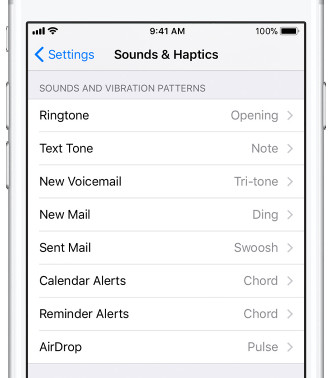
Na telefonie z Androidem wybierz „Ustawienia”> „Dźwięk”> „Dzwonek telefonu”, aby wybrać muzykę z domyślnej biblioteki lub zapisaną muzykę, aby przypisać dzwonek.
Ten post mówi głównie o sposobach kupowania dzwonków. Możesz kupić dzwonki z iTunes, Google Play, Amazon lub aplikacji innych firm. Jeśli jednak uważasz, że zakupy dzwonków kosztują więcej niż to, co możesz znieść, możesz rozważyć pobranie lub samodzielne wykonanie dzwonków. Po otrzymaniu dzwonków, które chcesz, możesz łatwo postępować zgodnie z powyższym przewodnikiem, aby łatwo ustawić dzwonek na telefonie iPhone lub Androidzie. Jeśli uważasz, że w tym poście czegoś brakuje, podaj swoje komentarze poniżej.